
¿Eres principiante y no tienes ni idea de cómo manejar un ordenador? ¡Has llegado al lugar indicado!🐱👤 En esta entrada te enseñaré todo lo básico del manejo de un ordenador y un Sistema Operativo. No importa que no tengas ni idea de cómo manejarlo ¡mi intención es que cualquier persona, tenga la habilidad que tenga, aprenda a manejar correctamente un ordenador y a familiarizarse con la tecnología! 🦾
Así que, si tienes alguna duda o no sabes cómo hacer algo ¡no dudes en comentarla en la caja de comentarios!
A continuación, te mostraré un índice con las cosas que te voy a enseñar a hacer.
Índice
1. ¿Cómo encender un ordenador?
2. Pantalla de bloqueo.
3. ¿Qué es el escritorio del ordenador?
4. ¿Cómo empezar a utilizar programas?
5. ¿Cómo copiar, cortar y pegar?
6. ¿Cómo acostumbrarte a trabajar con el ordenador?
1. ¿Cómo encender un ordenador?
Empecemos con lo más sencillo e imprescindible... ¡Encender un ordenador!
Para encender un ordenador, hay que utilizar el botón POWER 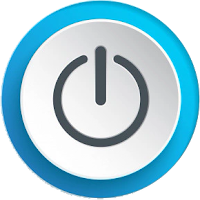
Esté botón lo podrás encontrar en la torre de tu ordenador, o en la base de tu portátil (depende de qué tipo de ordenador quieras encender) si es un portátil normalmente este botón se suele encontrar en la parte del teclado. Aquí te pondré un ejemplo de dónde podrías encontrar el botón power en ambos casos.
Encontrar el botón power en un ordenador de sobremesa

Encontrar el botón power en un ordenador portátil

¡Es tan fácil como eso! Por cierto, si quieres apagar el ordenador bastará con mantener presionado el botón de power ¡pero no te recomiendo que lo hagas! la forma más segura para apagar un ordenador sería a través de la interfaz, la cual te enseñaré a utilizar en profundidad más adelante.
¡Por cierto, no te olvides de encender el monitor antes de interactuar con el ordenador!
2. Pantalla de bloqueo
Una vez hayas encendido el ordenador, te encontrarás con una pantalla muy similar a esta:
Dependiendo del Sistema Operativo que estés utilizando te saldrá una pantalla de inicio diferente, pero todas al fin y al cabo son muy parecidas. En mi caso sólo me basta con presionar cualquier tecla o hacer clic en cualquier parte de la pantalla para que me aparezca el menú de selección de usuario.
Aquí vas a elegir el usuario con el que quieres iniciar sesión. Algunos usuarios tendrán contraseñas o pin, esto depende de la cuenta de la persona y del tipo de contraseña que le haya asignado a la cuenta. Para poder acceder y utilizar el ordenador, habrá que iniciar sesión con alguna de las cuentas de usuarios disponibles.
¡Una vez hayas iniciado sesión con la cuenta estarás listo para el siguiente paso!
3. ¿Qué es el escritorio del ordenador?
Si has completado todos los anteriores pasos correctamente, ahora te deberías de encontrar en el escritorio del ordenador. Es ese sitio donde vas a poder tener a mano los programas que más utilices y organizarlo de la forma que más creas tú conveniente.
Como puedes ver, aquí se encuentra la papelera de reciclaje, allí es donde irán a parar todos los archivos que quieras eliminar. Esos archivos se conservarán en esa papelera hasta que tú quieras vaciarla. Una forma fácil y rápida para poder vaciar la papelera es hacer clic derecho con el ratón encima del icono de la papelera. Verás que se despliegan varias opciones, entre ellas "Vaciar papelera de reciclaje" ¡Así podrás vaciarla! (ten en cuenta que la ubicación de la papelera y la forma en la que los archivos tienen a borrarse puede depender del Sistema Operativo que estés utilizando. Estos ejemplos están realizados utilizando el Sistema Operativo de Windows, debido a que es uno de los más utilizados y conocidos.
Para poder acceder a un programa, carpeta, documento o cualquier otro tipo de ejecutable, deberás hacer doble clic.
¡Justo abajo del escritorio podrás encontrar una barra de tareas! (la ubicación de la barra de tareas puede variar según tengas configurado). Para poder abrir los programas aquí, solo será necesario hacer 1 clic ¡no necesitas darle dos veces! Esto lo digo porque no es la primera vez que veo a gente dando doble clic en los iconos de la barra de tareas para abrirlos
Recuerda, en el escritorio las aplicaciones y programas se abren con doble clic y en la barra de tareas con un simple clic.
4. ¿Cómo empezar a utilizar programas?
Tras haber terminado el punto anterior, ya has aprendido a cómo abrir los programas que tienes tanto en el escritorio como en la barra de tareas. ¡Ahora es hora de interactuar con los programas! Primero te enseñaré a utilizar el menú de Windows y a cómo buscar todos los programas, aplicaciones y ejecutables que tienes en tu ordenador.
Para ello, sitúate en la barra de tareas y haz clic sobre el icono de inicio (también puedes acceder utilizando la tecla Inicio del teclado). ![]() te aparecerá un menú como este:
te aparecerá un menú como este:
¡Vale, ya estamos 😁! Ahora si queremos buscar un programa concreto podemos empezar a escribir con el teclado de nuestro ordenador el nombre del programa. Si, por el contrario, queremos explorar la lista de programas que tiene nuestro ordenador instalado, la mejor forma de hacerlo es deslizando la rueda del ratón hacia abajo. Verás que la lista de programas está ordenada alfabéticamente.
Ahora tan solo deberás de hacer clic en el programa para ejecutarlo. ¡Te recomiendo que busques los siguientes programas y empieces a practicar en solitario con ellos! recuerda que la práctica hace al maestro
| Nombre | Utilidad |
|---|---|
| Bloc de notas | Es un editor de texto, te permite escribir y guardar el contenido |
| Calculadora | Te permite hacer cálculos |
| Navegador de internet (Chrome, Firefox, Opera, Edge...) | Te permite navegar por internet |
| Paint | Te permite dibujar |
5. ¿Cómo copiar, cortar y pegar?
Para copiar, pegar, cortar o realizar cualquier cambio en cualquier ejecutable, deberás de hacer clic derecho en él, verás que se abre un menú con varias opciones.
Por ejemplo, puedes hacer clic derecho en cualquier icono del escritorio que no sea la papelera de reciclaje, darle a copiar, moverte hacia otro lugar utilizando el explorador y pegarlo en ese lugar.
El explorador te permite explorar todas las carpetas de tu ordenador donde se encuentran almacenados diferentes archivos y programas. Puedes probar a hacer clic derecho en el escritorio, y verás que se te despliga otro menú, esta vez un menú que te permite hacer cosas diferentes. Entre otras, crear una carpeta, (pasa el cursor por 'nuevo', y se te desplegarán una serie de opciones más).
¡Una vez hayas creado la carpeta podrás almacenar archivos allí! También puedes probar a explorar el resto de las carpetas que tiene tu Sistema Operativo, ¡te sorprenderá la cantidad de cosas que te quedan por descubrir!
6. ¿Cómo acostumbrarte a trabajar con el ordenador?
La mejor forma de aprender algo nuevo es practicando, por lo tanto ¡practica y explora! sé como un niño pequeño que explora ese juguete ¡y no tengas miedo a romperlo! Los Sistemas Operativos como Windows son lo suficientemente listos y si no tocas nada raro (utilizando privilegios de administrador), y no borras algo sin querer, y tampoco desactivas tu antivirus, y tampoco....
¡Vale, mejor paro 🤣! Preocuparse es bueno, pues es normal que no queramos dañar ni estropear nada, pero hay veces que hay que ser un poco más lanzado y probar cosas nuevas.
Por eso te invito a que sigas aprendiendo y mejorando tus habilidades, dedica tiempo y obtendrás resultados 😉.





















